Lozinka u telegramu kako staviti, promijeniti, izbrisati i obnoviti

- 3561
- 422
- Miss Kirk Mante
Jedna od najistaknutijih značajki Telegram Messengera je njegova sigurnost. Programeri aplikacije pokrenuli su pitanje očuvanja dopisivanja svakog korisnika na najvišu razinu. Možete sigurno poslati svoju obitelj, prijatelje ili kolege najtajnijim informacijama, bez brige da je netko može presresti. Osnivač usluge Pavel Durov toliko je uvjeren u svoj proizvod da je čak osnovao nagradu koja će dati nekome tko može hakirati sigurnosni algoritam "Telegram". Srećom, danas nije bilo slučajeva hakiranja. Zajedno s vrlo naprednom funkcionalnošću i nevjerojatnom brzinom rada, takva sigurnost čini Telegram Messenger jednim od najboljih rješenja za svakodnevnu komunikaciju širom svijeta.

Lozinka u telegramu može se mijenjati u bilo kojem trenutku.
Ali ponekad se mogu pojaviti situacije kada napadači dobiju fizički pristup mobilnom uređaju ili računalu na kojem je instaliran program. U ovom slučaju pročitajte korespondenciju neće biti poteškoće. Pa čak i ako telefon ne padne u ruke napadača, mnogi od vas žele sakriti prepisku od znatiželjnih prijatelja ili kolega. Koliko puta se to događa kad netko zatraži telefon da nazove, a onda poruka dolazi sa zanimljivim naslovom. Daleko je od činjenice da će se svi moći oduprijeti iskušenju.
Da biste se zaštitili od ove vrste prijetnji, u jednoj od najnovijih verzija programa telegrama dodana je funkcija instalacije pristupa lozinkom. Sada je dovoljno unijeti pristup četvero -digit pristupa u postavkama i odabrati vrijeme kroz koje će se automatski aktivirati, nakon čega nitko drugi ne može pročitati vašu prepisku. Pa, osim što ćete nekome reći kod, ali sumnjamo da ćete ići na ovo.
SAVJET. U današnjem materijalu razmotrit ćemo kako staviti lozinku na "telegram" na pametni telefon, tablet ili računalo. Također ćemo vam reći kako ga promijeniti ili onemogućiti, ako vam više ne treba, a što se također može učiniti ako ga slučajno uspijete zaboraviti.Kako staviti, promijeniti i isključiti lozinku u "Telegram"
Android
Da biste postavili lozinku na android verziju "Telegram", slijedite sljedeće radnje:
- Idite na bočni izbornik glasnika, trčite prst s lijevog ruba zaslona ili kliknite na tri vodoravne pruge u gornjem lijevom kutu.
- Idite na stavku "Postavke" - "Privatnost i sigurnost" - "Code -parol".
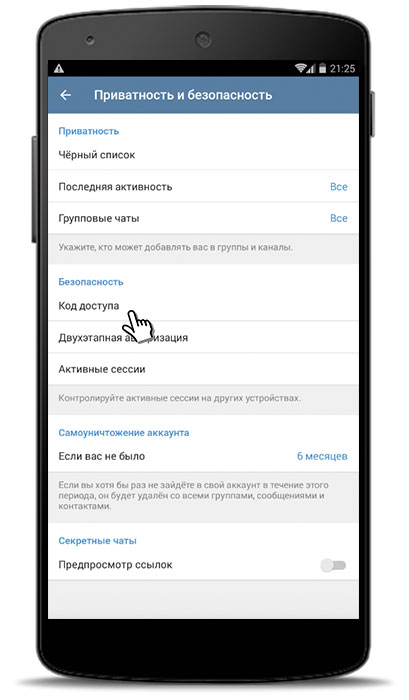
- Stavite kvačicu nasuprot stavci "koda-parula", a zatim unesite četveroznamenkasti sigurnosni kod.
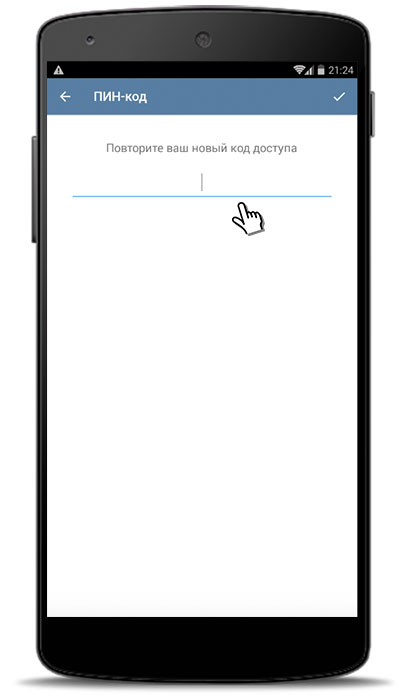
- Ako želite da se kôd automatski aktivira, odaberite vrijeme kroz koje će se uključiti, iz izbornika Pop -Up u nastavku.
- Sada izađite iz prijave. Uz ponovljeni unos, program će zatražiti lozinku. Pored toga, na vrhu prozora, iznad popisa dijaloga, vidjet ćete ikonu za zaključavanje. Pritiskom, možete ručno blokirati glasnik, a da ne čekate da se automatski blokira. Saughty "Telegram" vrlo pouzdano pohranjuje vaše podatke iz trećih očiju.
- Da biste promijenili pristupni kôd, u odjeljku povjerljivosti i sigurnosnih postavki odaberite "Promijeni kodni-parul". Zatim unesite trenutnu lozinku, a također i dva puta ispisujte novu.
- Ako vam više nije potreban kôd, u istom odjeljku izbornika, uklonite oznaku iz stavke-parula kod, a zatim unesite trenutni pristupni kod.
iOS
Instalacija lozinke u telegramu na iPhoneu ili iPadu praktički se ne razlikuje od postupka na Androidu. Razlika je samo malo na drugom mjestu stavki izbornika.
- Idite na iPhone u postavkama aplikacije pritiskom na odgovarajući gumb u donjem desnom kutu zaslona.
- Zatim idite na stavku "Privatnost i sigurnost" - "Code -parol".
- Kliknite na točku "Uključi kôd", a zatim odaberite četveroznamenkasti sigurnosni kod.
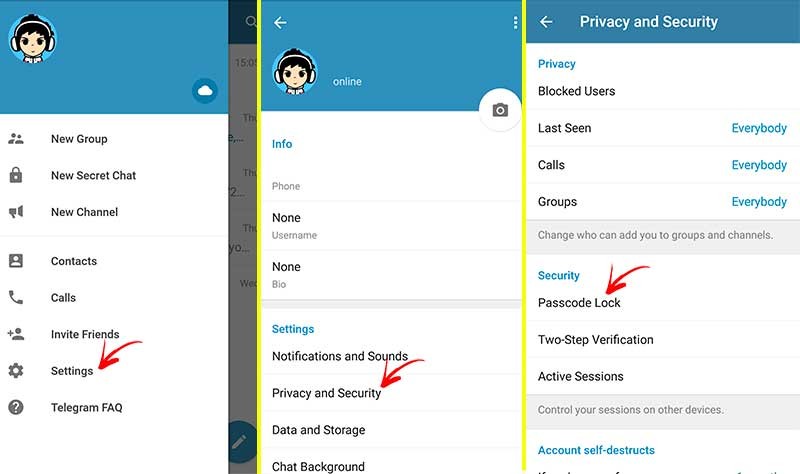
- Vraćajući se na glavni izbornik, vidjet ćete na vrhu popisa chatova posebnog zaključavanja klikom na koji možete ručno blokirati "Telegram". Također, glasnik će se automatski blokirati kad ga ostavite. Da biste ga otključali, morat ćete unijeti lozinku.
- Da biste promijenili pristupni kôd, u odjeljku Prethodne postavke odaberite stavku "Promijeni-Parul", a zatim dodajte trenutnu lozinku, a isto tako ispišite novu dva puta.
- Ako vam više ne treba kôd, na istom izborniku kliknite "Onemogući kod-parula".
Računalo
Na računalnoj verziji programa Telegram, postupak postavljanja lozinke praktički se ne razlikuje, bez obzira na to koji operativni sustav imate. Sada ćemo pokazati korak -By -koračni prikaz kako instalirati lozinku na Telegram za računalo, a mi ćemo duplicirati stavke izbornika na ruskom i na engleskom, jer ne koriste svi russificirana verzija aplikacije.
- Prije svega, idite na "Postavke". Da biste to učinili, kliknite u gornjem lijevom kutu tri vodoravne trake. Ako koristite englesku verziju programa, kliknite "Postavke".
- Sada se pomaknite na odjeljak "Privatnost i sigurnost" i odaberite "Uključite blokiranje s pristupnim kodom". Na engleskom će se zvati "privatnost i sigurnost" - "Uključite lokalni prolaznik".
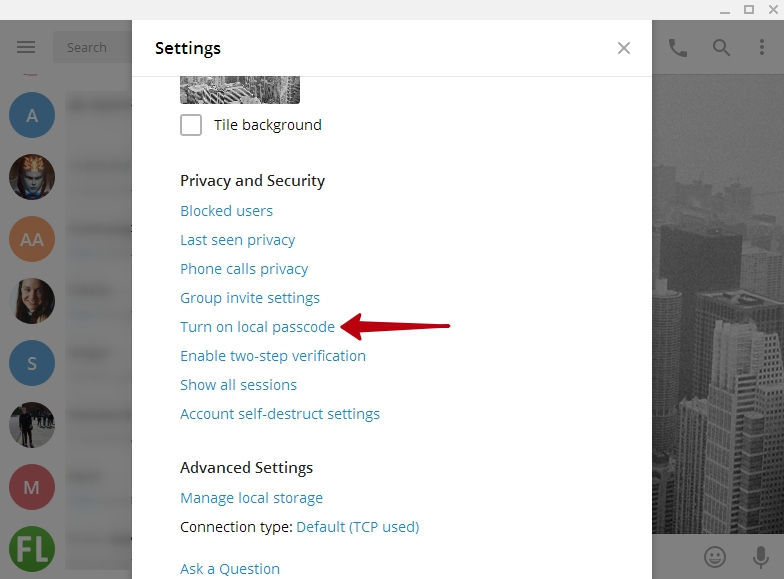
- Sada dvaput unesite sigurnosni kôd i kliknite gumb "Spremi" na engleskom jeziku).
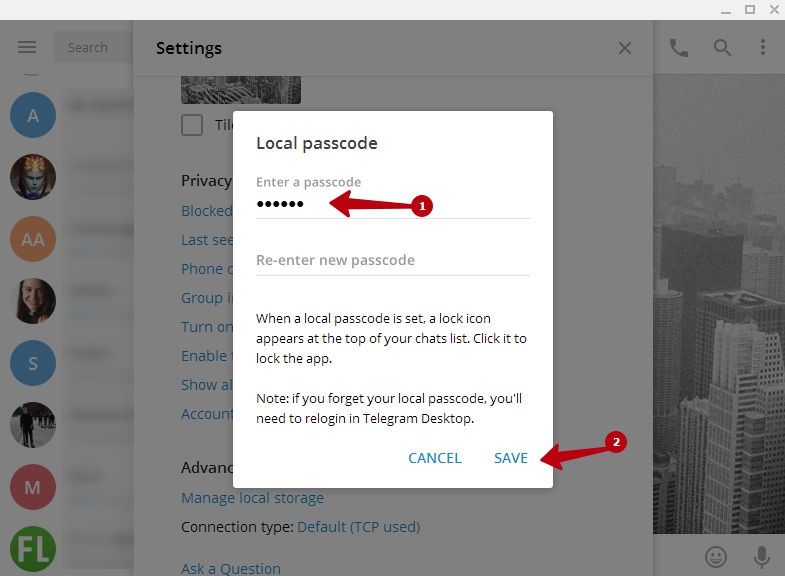
- U izborniku programa, ikona će se odmah pojaviti u obliku brave, pritiskom na to koji će se dogoditi ručno blokiranje. Također, program će biti blokiran kad izvučete iz njega.
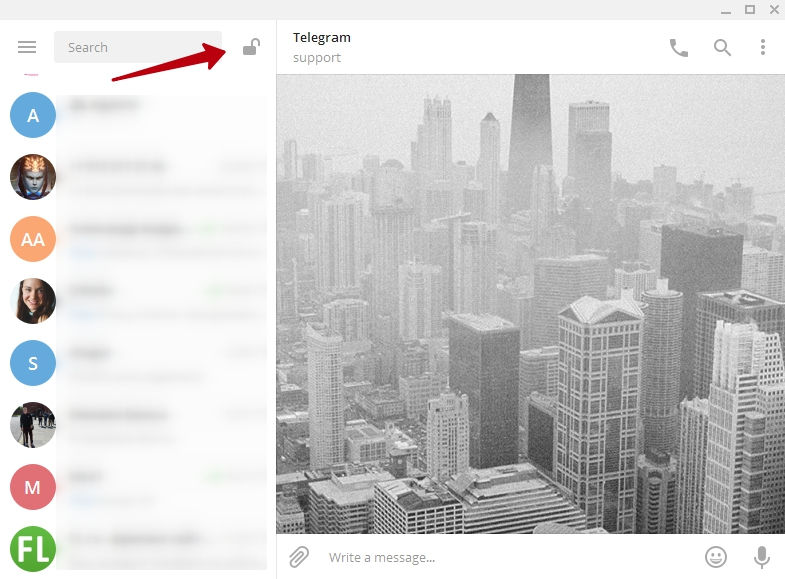
- U istoj stavci izbornika možete ili promijeniti i isključiti pristupni kod. Da biste to učinili, u izborniku Postavke u odjeljku za privatnost i sigurnost, kliknite odgovarajući gumb: "Promijeni pristupni kôd" ("Promijeni lokalni prolaz")
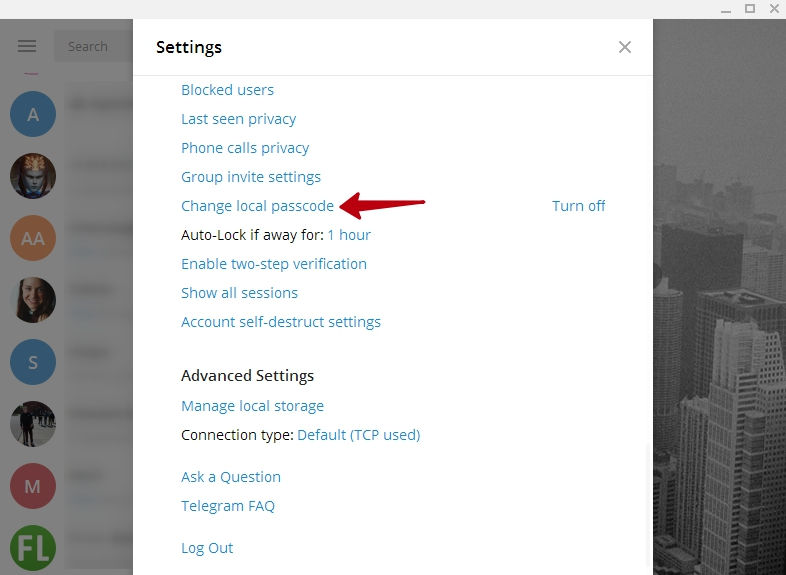 ili "isključi" ("isključi"). U prvom slučaju unesite trenutnu lozinku, a zatim dvaput ispišite novu.
ili "isključi" ("isključi"). U prvom slučaju unesite trenutnu lozinku, a zatim dvaput ispišite novu. 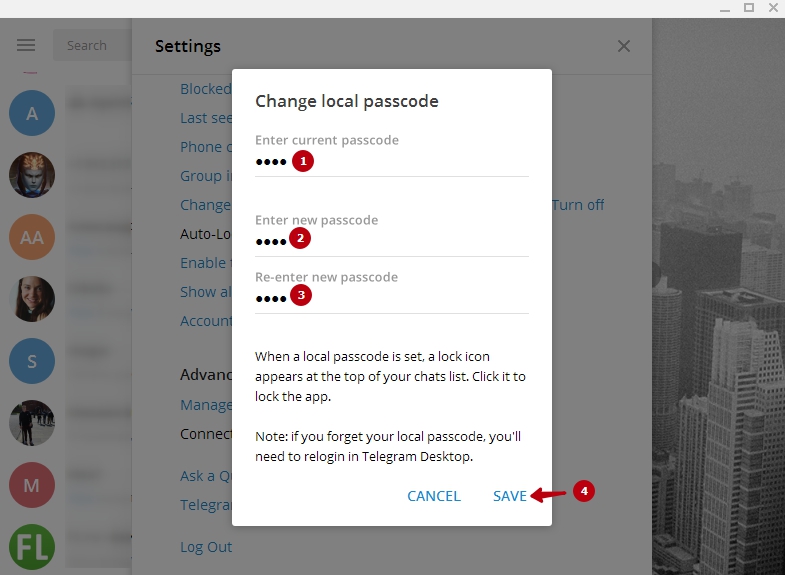 U drugom slučaju unesite trenutnu lozinku i kliknite "Ukloni" ("Ukloni").
U drugom slučaju unesite trenutnu lozinku i kliknite "Ukloni" ("Ukloni"). 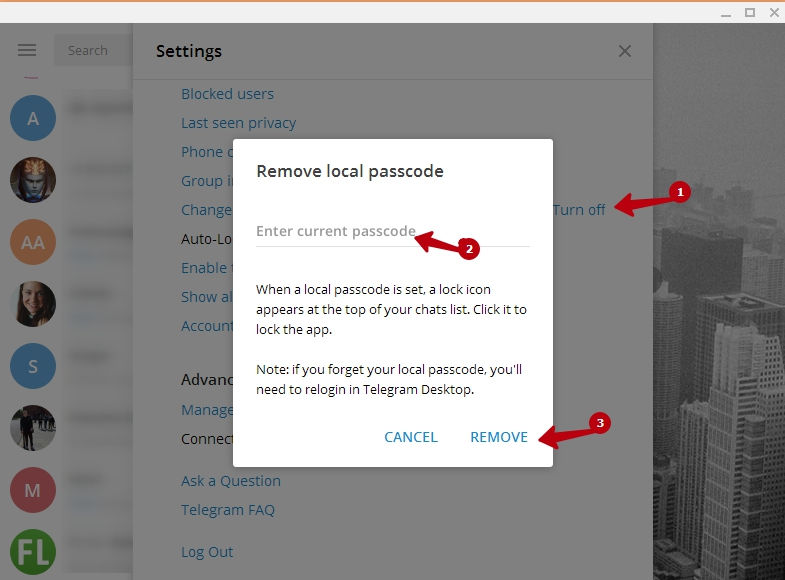
Kako vratiti lozinku na "Telegram"
Ako postoji takva smetnja da ste zaboravili pristupni kod za "Telegram", što učiniti u ovom slučaju? Bez obzira na operativni sustav i uređaj, trebali biste ukloniti aplikaciju s mobilnog uređaja ili računala, a zatim je ponovo instalirati. Ne brinite zbog činjenice da će se i vaša korespondencija i datoteke biti izbrisani, jer su svi pohranjeni u pohrani u oblaku "Telegram". Ali bolje da ne zaboravite kodu-paralera.
Zaključak
Telegram Code -Papar izvrstan je lijek za dodatnu sigurnost vaše prijave. Ako se to dogodi da stranci imaju pristup vašem računalu, pametnom telefonu ili tabletu, pobrinite se za ovu jednostavnu formalnost. Ovo vam može uštedjeti gomilu živaca. U komentarima vas molimo da vam kažete ako koristite lozinku na telegramu.

